Satura rādītājs
Dažreiz ir nepieciešams dublēt failus, ja operētājsistēma Windows nesākas normāli, lai veiktu operētājsistēmas tīru instalāciju. Šajā pamācībā atradīsiet divas dažādas metodes, kā dublēt failus ārējā USB diskā, ja dators sabojājas un operētājsistēma Windows nesākas.
Ieteikums: Saskaņā ar manu pieredzi, ja Windows nevar sākties, tas (vairumā gadījumu) nozīmē, ka cietajam diskam ir problēmas. Tāpēc vissvarīgākie profilakses pasākumi, lai izvairītos no problēmām šādā gadījumā, ir bieži dublēt datus ārējā USB diskā un bieži pārbaudīt, vai cietajā diskā nav problēmu.
Kā glābt failus, ja Windows nevar normāli startēt.
- Failu glābšana, izmantojot Widows instalācijas multivides.Failu dublēšana, izmantojot Linux Live CD vai USB.
1. metode Ηοw Veiciet failu dublēšanu, ja Windows nevar normāli sākt darbību, izmantojot Windows instalācijas multivides.
Pirmā metode, kā dublēt failus, ja Windows nesākas, ir izmantot Windows Recovery Environment (WinRE).
Prasības: Lai glābtu failus no WinRE, sistēma ir jāstartē no Windows instalācijas multivides (USB vai DVD). Ja jums nav Windows instalācijas multivides, varat to izveidot tieši no Microsoft, izmantojot citu darbojošos datoru.
-
- Kā izveidot Windows 10 USB sāknēšanas multivides multividi.Kā izveidot Windows 10 DVD sāknēšanas multividi.
Failu dublēšana no WinRE:
1. Pievienojiet USB disku, kurā ir pietiekami daudz BRĪVA vietas.
2. Ieslēdziet datoru un startējiet no Windows 10 instalēšanas/atjaunošanas multivides (USB vai DVD).
3. Windows iestatīšanas ekrānā nospiediet SHIFT + F10 lai piekļūtu komandu uzvednei, vai izvēlieties Nākamais –> Datora remonts -> Problēmu novēršana -> Paplašinātās opcijas -> Komandu uzvedne .

4. Komandu uzvednē ievadiet: piezīmju blociņš un nospiediet Enter. *
Piezīme: Ja vēlaties dublēt arī slēptos failus vai mapes (piemēram, "Appdata), lai atslēptu visus failus diskā, izpildiet šādu komandu (kur X ir diska burts, no kura vēlaties atslēpt failus).
- attrib -h -r -s /s /d X:\*.*
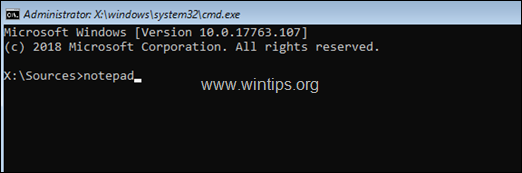
5. No Faili izvēlnes klikšķis Atvērt .
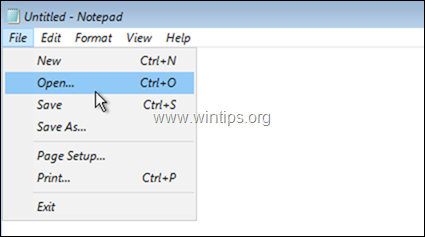
6. Noklikšķiniet uz Šis dators kreisajā pusē un pēc tam izpētiet visu disku saturu (labajā pusē), lai atrastu Lietotāji mape.
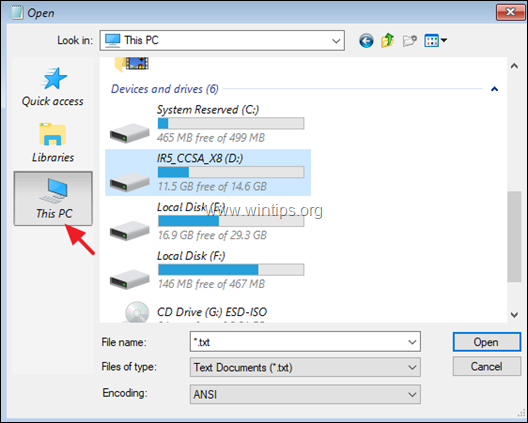
7. Divreiz noklikšķiniet, lai atvērtu Lietotāji mape. *
Piezīme: Ja vēlaties, mainiet Faila nosaukums : *.txt uz Visi faili lai skatītu visus failu tipus.
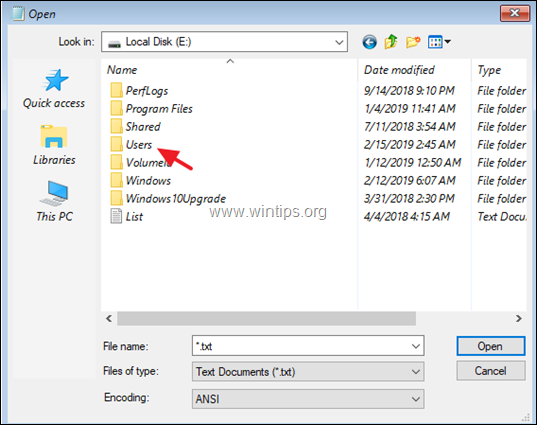
8. Kad esat atradis sava konta profila mapi, noklikšķiniet uz tās ar peles labo pogu un izvēlieties Sūtīt uz -> USB ārējais disks. *
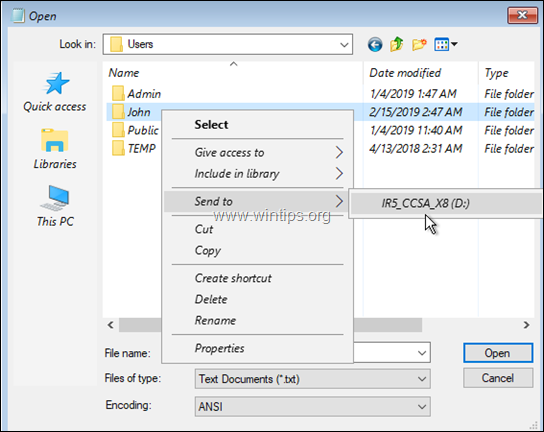
Piezīmes:
1. Kopēšanas laikā dators šķitīs iesaldēts. Kad kopēšana būs pabeigta, pagaidiet, līdz tas atsaldēsies.
2. Lai izvairītos no nevajadzīgu datu (piemēram, pagaidu interneta failu, sīkfailu, vēstures u. c.) kopēšanas, iesaku izpētīt konta profila mapes saturu un USB diskā kopēt tikai svarīgās mapes. Vairumā gadījumu jums ir jāizveido tikai šādu mapju (un, protams, jebkuras citas mapes/lietas) rezerves kopijas:
- Darbvirsmas dokumenti Lejupielādes Mūzika Attēli Videoklipi
2. metode Kā dublēt failus, ja Windows nesākas, izmantojot Linux Live CD vai USB.
Otrā metode, kā saglabāt failus, ja Windows nevar ielādēt, ir izmantot Linux Live CD. Lai to izdarītu, izpildiet tālāk sniegtos norādījumus:
No cita darba datora...
1. Lejupielādējiet vienu no šādām Linux izplatnēm* ISO faila formātā.
- BitDefender Linux Live CDLinux MintPeppermint
Piezīme: Šajā piemērā mēs izmantojam BitDefender Linux Live CD
2. ISO failu ierakstiet DVD diskā vai izmantojiet Rufus USB Creator utilītu, lai ISO ierakstītu USB.
Datorā ar problēmu...
3. Pievienojiet ārējo USB disku, kurā ir pietiekami daudz BRĪVA vietas.
4. Palaidiet datoru no izveidotā Linux DVD vai USB.
5. Pēc palaišanas izpētiet visus diskus, lai atrastu Lietotāji mape.
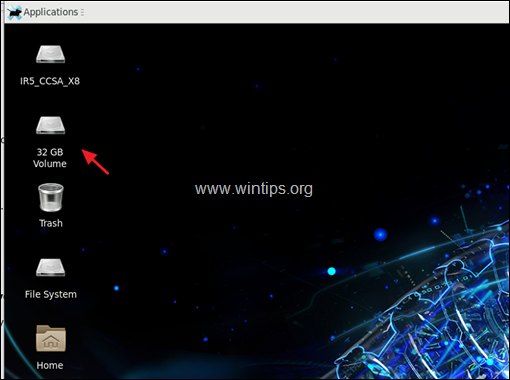
6. Kad atrodat Lietotāji mapi, divreiz noklikšķiniet uz tās, lai izpētītu tās saturu.
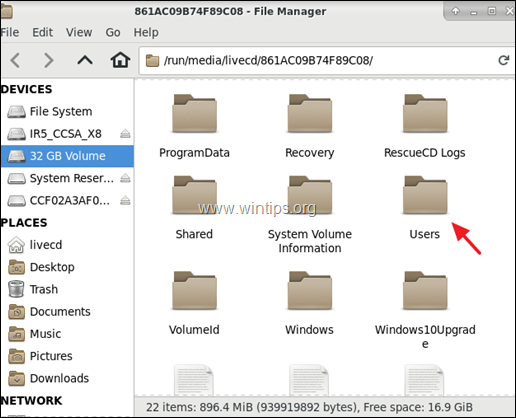
7. Pēc tam divreiz noklikšķiniet, lai atvērtu profila mapi.
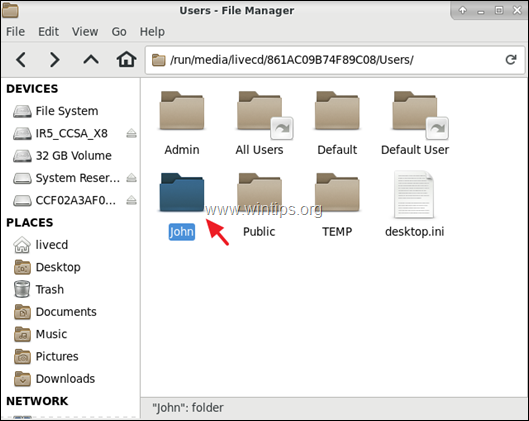
8. Visbeidzot, noklikšķiniet ar peles labo pogu uz jebkuras mapes, kuras vēlaties dublēt, un izmantojiet Sūtīt uz vai Kopēt/ielīmēt komandas, lai dublētu failus ārējā USB diskā.
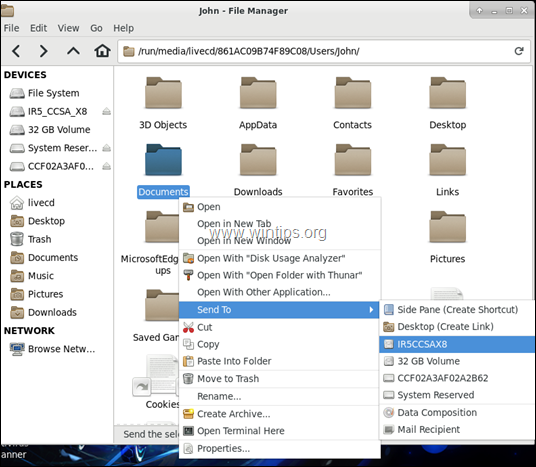
9. Kad kopēšana ir pabeigta, noklikšķiniet uz izvēlnes Programmas un noklikšķiniet uz Iziet no sistēmas un pēc tam Izslēgšana .
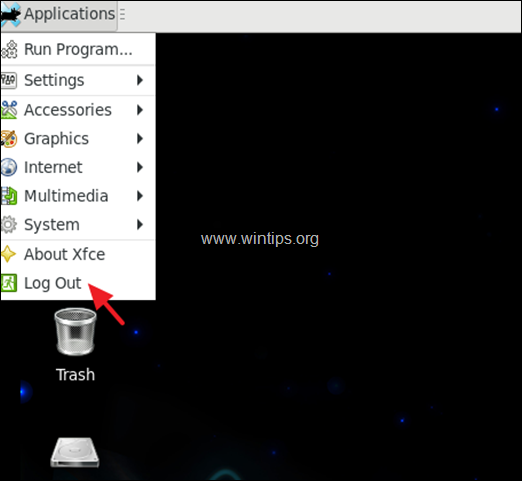
Tas ir viss! Ļaujiet man zināt, vai šī rokasgrāmata jums ir palīdzējusi, atstājot komentāru par savu pieredzi. Lūdzu, ielasiet un dalieties ar šo rokasgrāmatu, lai palīdzētu citiem.

Endijs Deiviss
Sistēmas administratora emuārs par Windows





